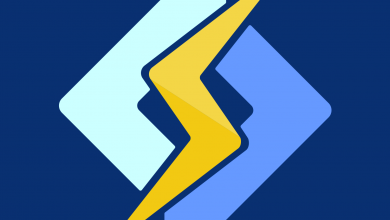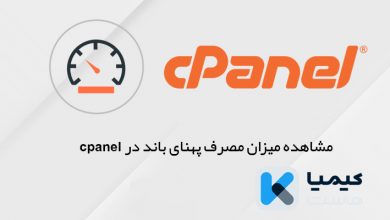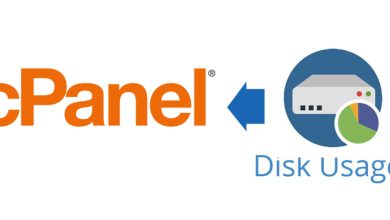آموزش تغییر ورژن PHP در سی پنل (cPanel)
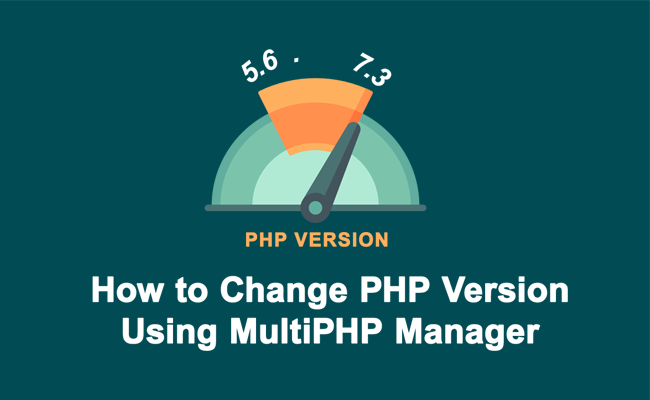
ناسازگاری نسخه PHP هاست با قالب یا افزونه های نصب شده روی سایت ممکن است مشکلات متعددی را به وجود بیارود که از شایع ترین این خطاها می تونیم به ارور ۵۰۰ اشاره کنیم، از این رو در این مقاله سعی داریم سریع ترین روش تغییر ورژن PHP هاست را روی کنترل پنل سی پنل بررسی کنیم.
PHP یک زبان قدرتمند برای ساخت وب سایت های پویا است. این زبان اسکریپتی می تواند با HTML ادغام شود. php یک زبان در سمت سرور است, بدین معنا که کدهای php روی سرور تفسیر میشوند و خروجی html و یا خروجی های دیگری تولید میکند که توسط کاربر قابل مشاهده است. گاهی اوقات شما نیاز دارید که مطابق با اسکریپت خود ورژن php را تغییر دهید این امکان در هاست های شرکت کیمیاهاست برای شما فراهم شده است که خودتان نیز به راحتی می توانید ورژن مورد نظر را برای هاست خود انتخاب نمایید تا سایت شما عملکرد صحیحی روی هاست داشته باشد .
آموزش تغییر ورژن PHP در سی پنل با Multi PHP Manager
قالبها و افزونهها پس از آپدیت شدن با ورژنهای جدیدتر PHP سازگاری پیدا میکنند. اما در برخی موارد نسخه PHP با برخی از قالبها و افزونهها سازگار نیست و همین عدم سازگاری باعث می گردد کارکرد سایت با مشکل مواجه گردد. با توجه به آن که قالبها و افزونهها دائما در حال بروزرسانی هستند، یادگیری تغییر ورژن PHP برای دارندگان وب سایت امری ضروری است.
وارد حساب cPanel خود شوید.
در قسمت Software روی گزینه Multi PHP Manager کلیک کنید.

سپس به صفحه ای مشابه تصویر زیر هدایت خواهید شد. در این بخش آدرس تمامی دامنه هایی که روی هاست تعریف کرده اید را می بینید. تنها کافیه چک باکس کنار دامنه مورد نظرتون را در حالت فعال قرار بدید.
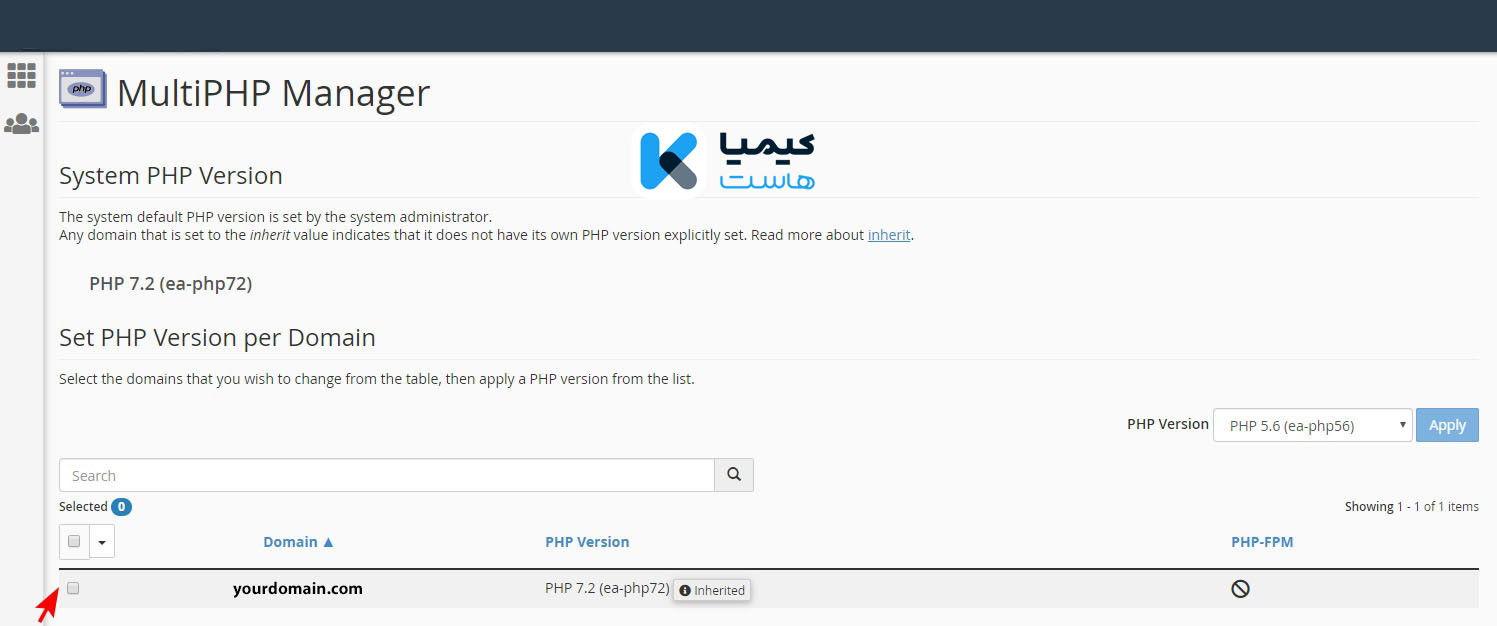
حالا در بالا سمت راست از کشوی PHP Version ، ورژن php دلخواه خودتون را انتخاب کنید. (مشابه تصویر زیر) در نهایت بعد از انتخاب نسخه، روی دکمه APPLY کلیک کنید تا تغییرات مد نظر ذخیره بشه.
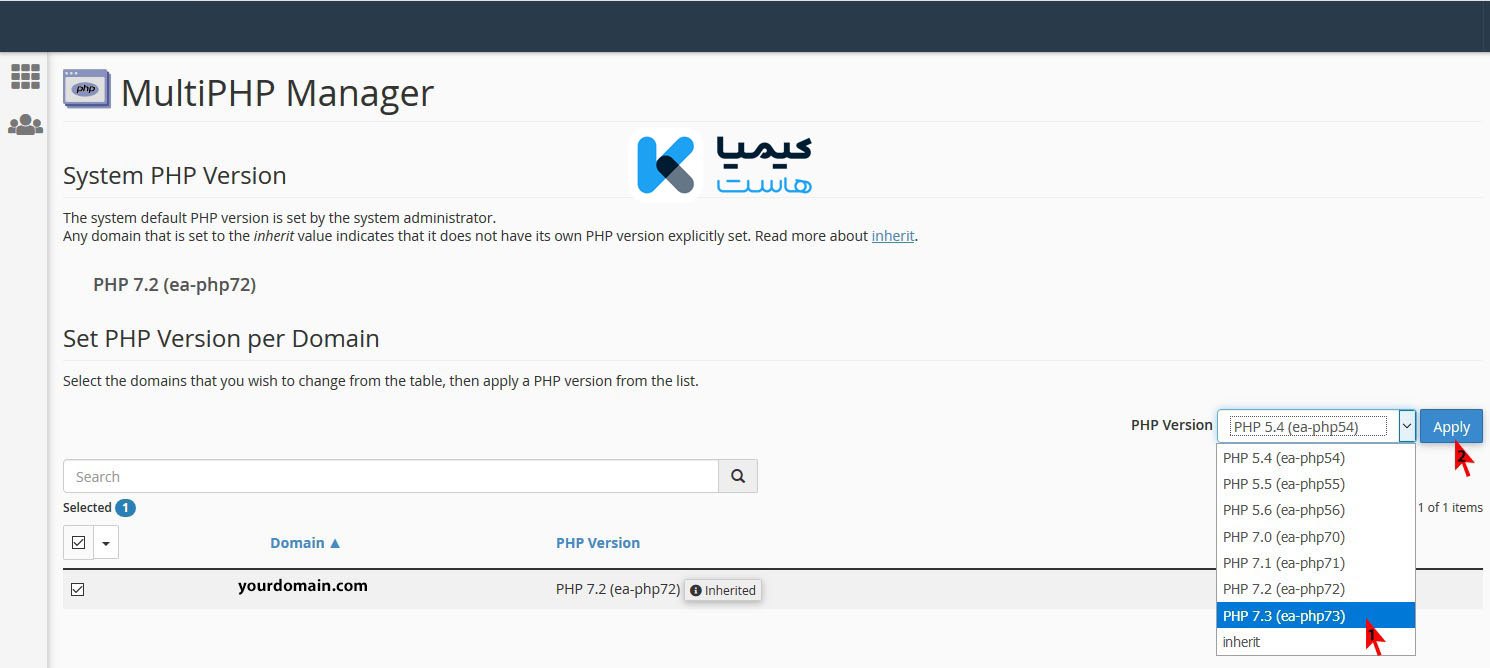
استفاده از select php version
همان طور که پیش تر نیز ذکر گردید برخی کاربران در بخش software گزینه ای تحت عنوان multi php manager ندارند این دسته از کاربران به منظور تغییر نسخه PHP هاست خود می بایست روی گزینه select php version کلیک کنند.

پس از آن با صفحه ای تحت عنوان PHP Selector مواجه می شوید حالا کافیست از بخش مقابل PHP version نسخه دلخواه خود را انتخاب کنید پیش از اعمال هر تغییری روی دکمه Restore to default که در بالا سمت راست صفحه قرار دارد کلیک کنید (اینکار تنظیمات نسخه انتخابی را به حالت پیش فرض بازگردانی می کند.) در نهایت روی لینک Set as current کلیک کنید تا تنظیمات شما اعمال شود.
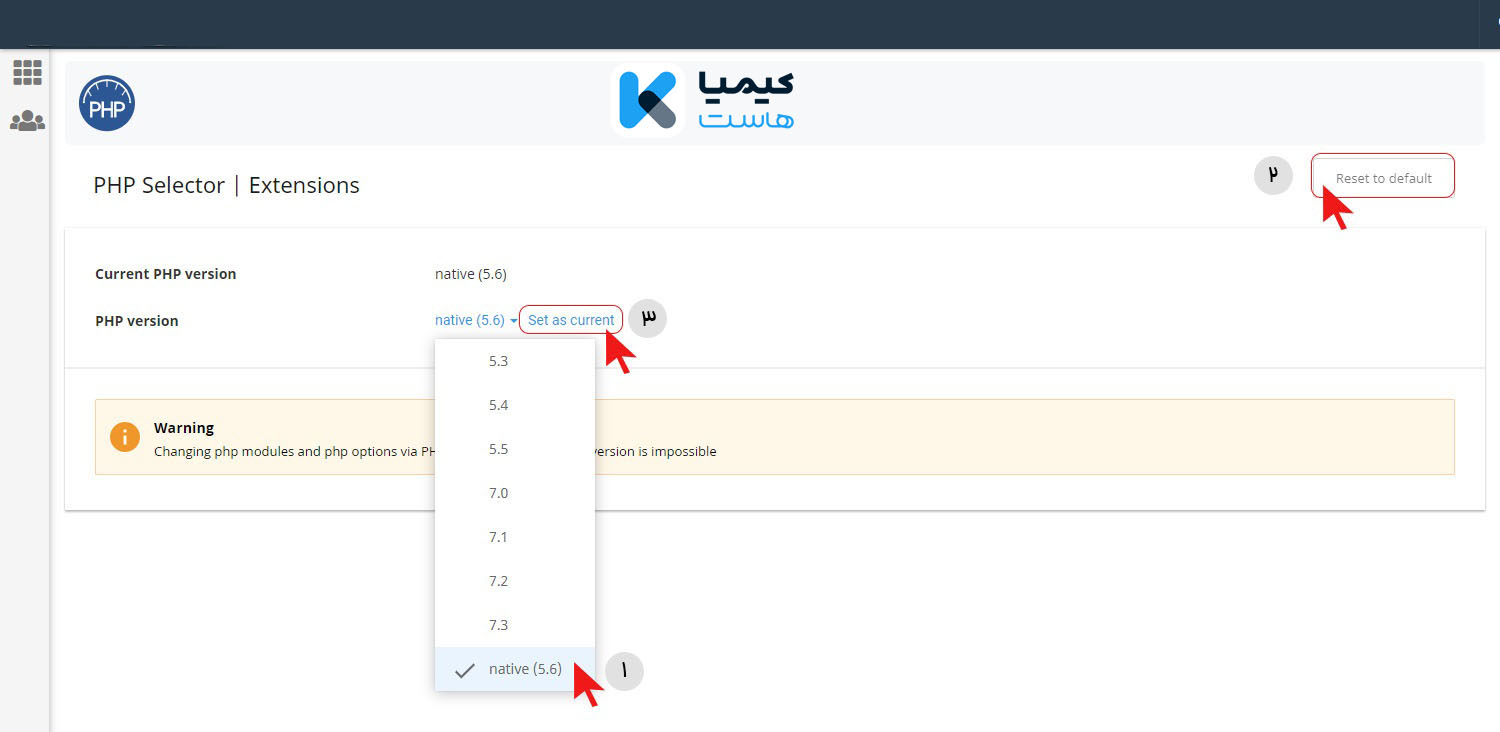
دقت داشته باشید نسخه انتخابی شما مقابل عبارت Current PHP version به عنوان ورژن فعال نمایش داده می شود. در صورتی که این قسمت تغییری نکرده است مجددا تنظیمات را اعمال کنید. به همین سادگی قادر خواهید بود نسخه php هاست سی پنل خود را تغییر دهید.
به این ترتیب تغییر ورژن (نسخه) PHP در سیپنل انجام میشود. امیدواریم توانسته باشید با این آموزش بسیار مختصر و مفید، توانسته باشید نسخه PHP هاست خود را به نسخه موردنظر ارتقاء دهید. در صورتی که همچنان در این رابطه سوالی دارید در بخش نظرات با ما در میان بگذارید. تیم پشتیبانی کیمیاهاست در اولین فرصت پاسخگوی شما خواهد بود.